Tư vấn bán hàng
Hà Nội
Các liên hệ - Hà Nội
01 . Tư vấn bán hàng
-
Zalo 0916660041 Ms Dung
-
Zalo 0912270988 Ms Hồng
-
Zalo 0916660504 Mr Trung
- Email: tt05@tanphat.com.vn
02 . Chào hàng dự án
-
Zalo 0912270988 Ms Hồng
-
Zalo 0917886988 Mr.Han
- Email: tt06@tanphat.com.vn
03 . Hỗ trợ kỹ thuật
-
Zalo 0916660502 Mr.Thịnh
-
Zalo 0914482633 CSKH
- Email: dvkh@tanphat.com.vn
Chúng tôi luôn mang đến giá cả ưu đãi đặc biệt cho các doanh nghiệp, bao gồm cả doanh nghiệp nước ngoài đầu tư trực tiếp (FDI) và các chuỗi cửa hàng bán lẻ. Chúng tôi sẵn sàng hợp tác cùng bạn để tiến tới thành công ! Xem thêm chính sách bán hàng. Xin vui lòng liên hệ với chúng tôi!
VP Hà Nội: Số 41 ngõ 117 Thái Hà, Phường Đống Đa, TP Hà Nội I Thời gian làm việc: Từ 8h-17h30 Thứ 2 đến Thứ 7 hàng tuần
Hồ Chí Minh
Các liên hệ - Hồ Chí Minh
01 . Tư vấn bán hàng
-
Zalo 0916789025 Ms.Yến
-
Zalo 0941581166 Ms Vân
- Email: hcm@tanphat.com.vn
02 . Chào hàng dự án
-
Zalo 0912270988 Ms Hồng
-
Zalo 0917886988 Mr.Hán
- Email: duan@tanphat.com.vn
03 . Hỗ trợ kỹ thuật
-
Zalo 0917881961 Mr.Kiên
- Email: dvkh@tanphat.com.vn
Chúng tôi luôn mang đến giá cả ưu đãi đặc biệt cho các doanh nghiệp, bao gồm cả doanh nghiệp nước ngoài đầu tư trực tiếp (FDI) và các chuỗi cửa hàng bán lẻ. Chúng tôi sẵn sàng hợp tác cùng bạn để tiến tới thành công ! Xem thêm chính sách bán hàng. Xin vui lòng liên hệ với chúng tôi!
VP HCM: Số 226 Nguyễn Phúc Nguyên, Phường Nhiêu Lộc, TP HCM I Thời gian làm việc: Từ 8h-17h30 Thứ 2 đến Thứ 6 và sáng thứ 7
Có 0 sản phẩm trong giỏ hàng
Tổng cộng:
(Số lượng: 0 sản phẩm)
0₫
Sản phẩm yêu thích
Cách vô hiệu hóa hoàn toàn trình duyệt Internet Explorer trên Windows 10
Internet Explorer vẫn còn được tích hợp trên Windows 10 và vai trò của nó chủ yếu là dùng cho các trang web hay các phần mềm đời cũ. Giờ đây Microsoft đang nỗ lực làm mới mảng trình duyệt, Edge cũ cũng đã bị bỏ để dồn lực cho Edge Chromium mới thì IE ngày càng trở thành đồ cổ, thừa hải trên Windows 10. Vì vậy nếu anh em không có nhu cầu sử dụng IE thì đây là cách để tắt hay gỡ bỏ trình duyệt nhiều năm tuổi này.
Tắt trong bộ tính năng của Windows Features:
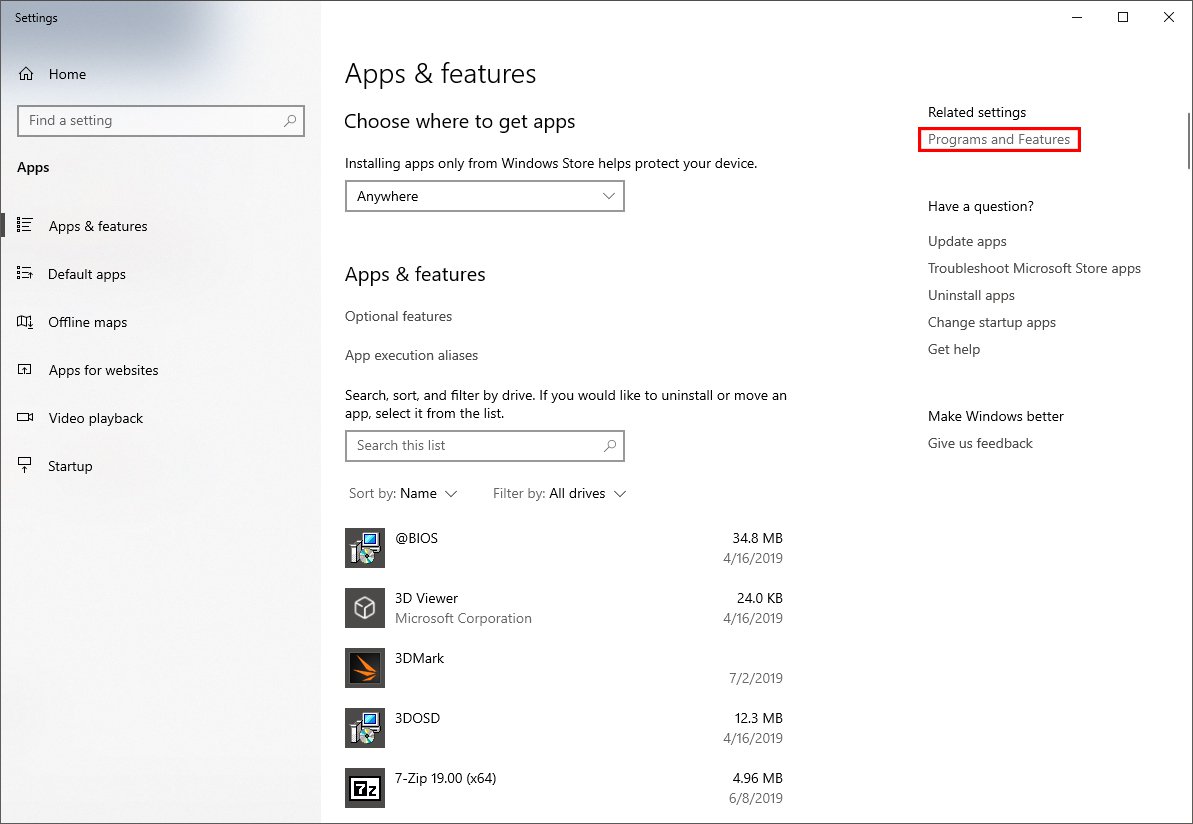
Anh tìm từ khóa "Windows features" hoặc vào Settings > Apps > Apps & features > Programs and Features.
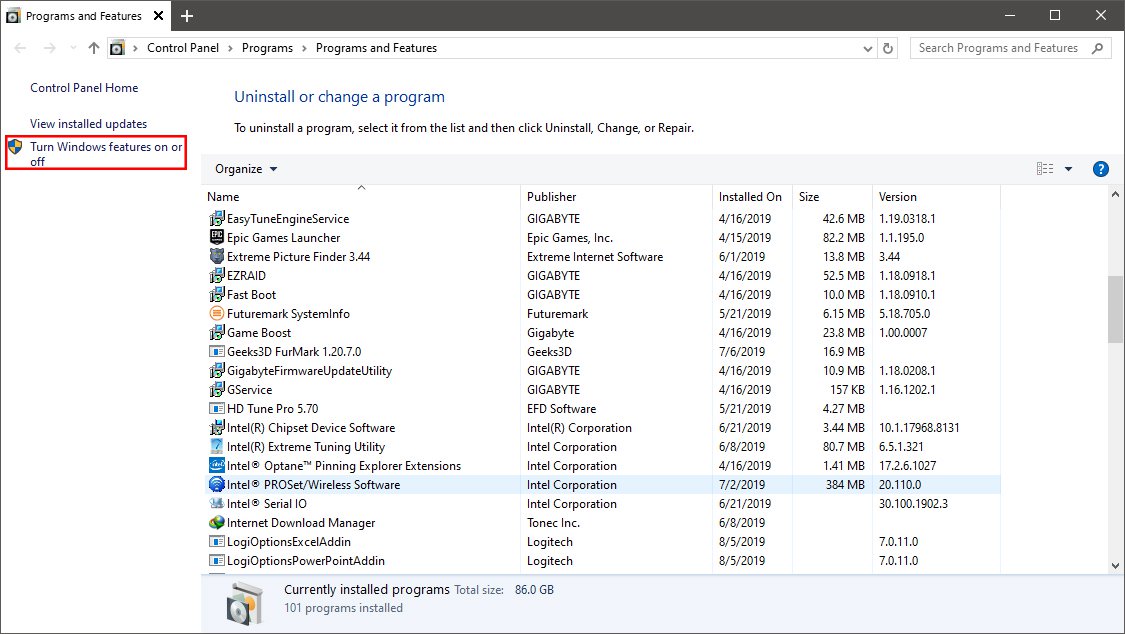
Trong mục Turn Windows features on or off >
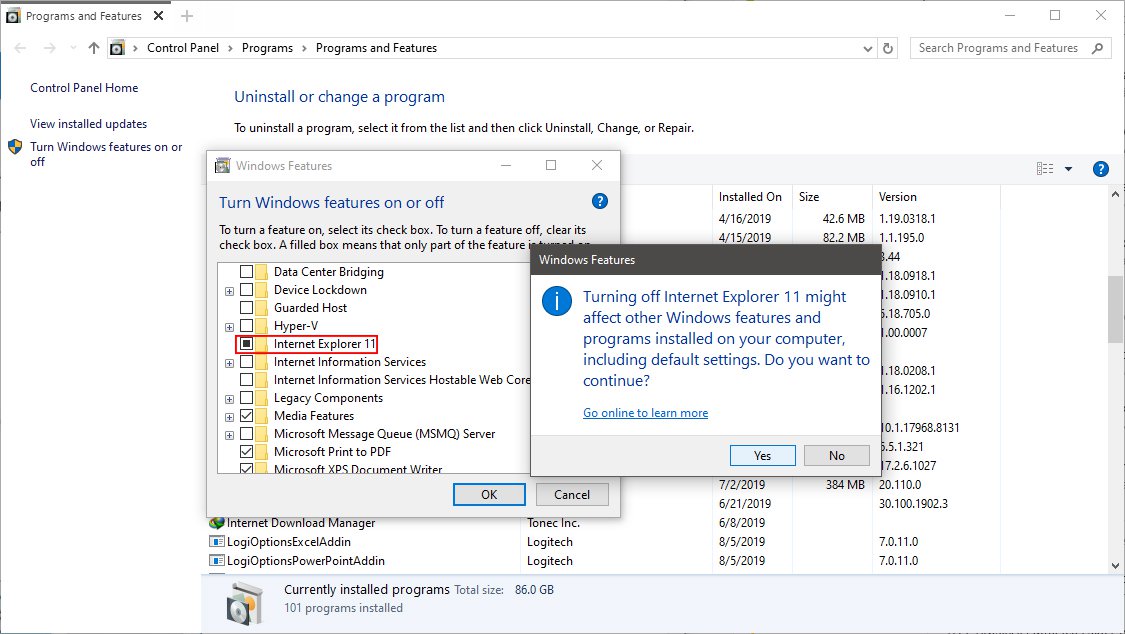
Tìm Internet Explorer > bỏ chọn > nhấn OK > nhấn Yes để xác nhận và khởi động lại máy. Lúc này IE11 sẽ không còn xuất hiện trong Start Menu nữa nhưng không hoàn toàn xóa các file của IE đi.
Xóa sâu hơn! (Có thể ảnh hưởng đến các ứng dụng như Steam bởi biểu tượng game cài đặt từ Steam vẫn dùng IE để liên kết)
Tiếp theo, anh em mở PowerShell ở chế độ admin (click chuột phải vào nút Start Menu > chọn Windows PowerShell (Admin).
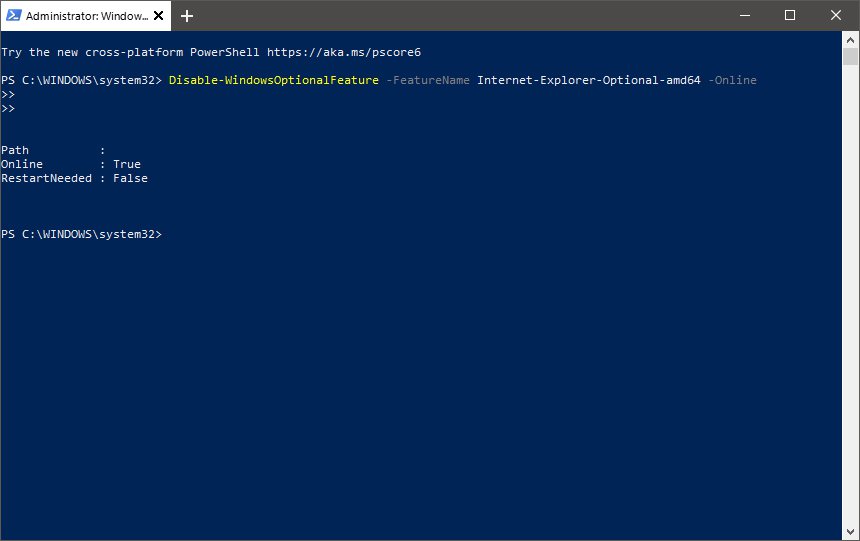
Copy dòng lệnh này và dán vào PowerShell:
Disable-WindowsOptionalFeature -FeatureName Internet-Explorer-Optional-amd64 –Online
Nhấn Enter để lệnh thực thi và hoàn tất, trả lại kết quả như trên là thành công.
Trong tình huống anh em cần cài lại Internet Explorer thì làm ngược hướng dẫn này từ dưới lên. Tuy nhiên thay cho dòng lệnh để "disable" (vô hiệu hóa) thì anh em đổi thành "enable" (kích hoạt) như dưới đây sau đó trở lại Windows features và bật IE11.
Enable-WindowsOptionalFeature -FeatureName Internet-Explorer-Optional-amd64 –Online
👉 Hãy bấm "Quan tâm" để nhận được thêm nhiều bài viết hữu ích được cập nhật thường xuyên.
Tin tức mới

ĐỒNG HÀNH PHÁT TRIỂN CÙNG DOANH NGHIỆP

CUNG CẤP HƠN 10.000+ DỰ ÁN TOÀN QUỐC

GIẢI PHÁP ĐA DẠNG CHO NHIỀU LĨNH VỰC
Thêm sản phẩm vào giỏ hàng thành công!
